Perbaiki Ucrtbase.dll Tidak Ditemukan Kesalahan pada Windows 10
Diterbitkan: 2022-12-26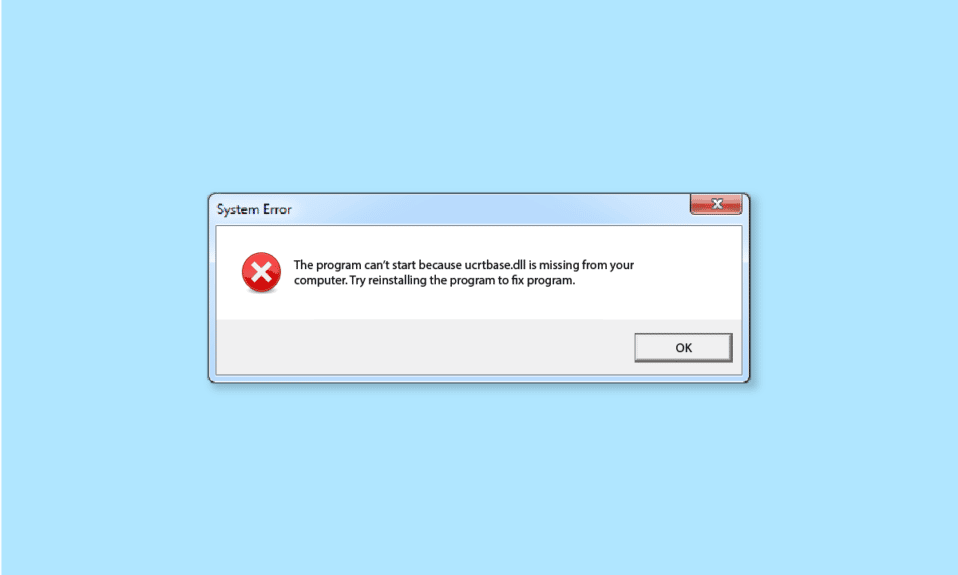
Apakah Anda menghadapi ucrtbase.dll hilang atau ucrtbase.dll tidak ditemukan kesalahan pada PC Windows Anda saat menjalankan beberapa aplikasi atau game tertentu. Jika ya, panduan ini pasti akan membantu Anda memperbaikinya. Pada artikel ini, kami telah menunjukkan solusi untuk mengatasi kesalahan hilang ucrtbase.dll di PC Windows.
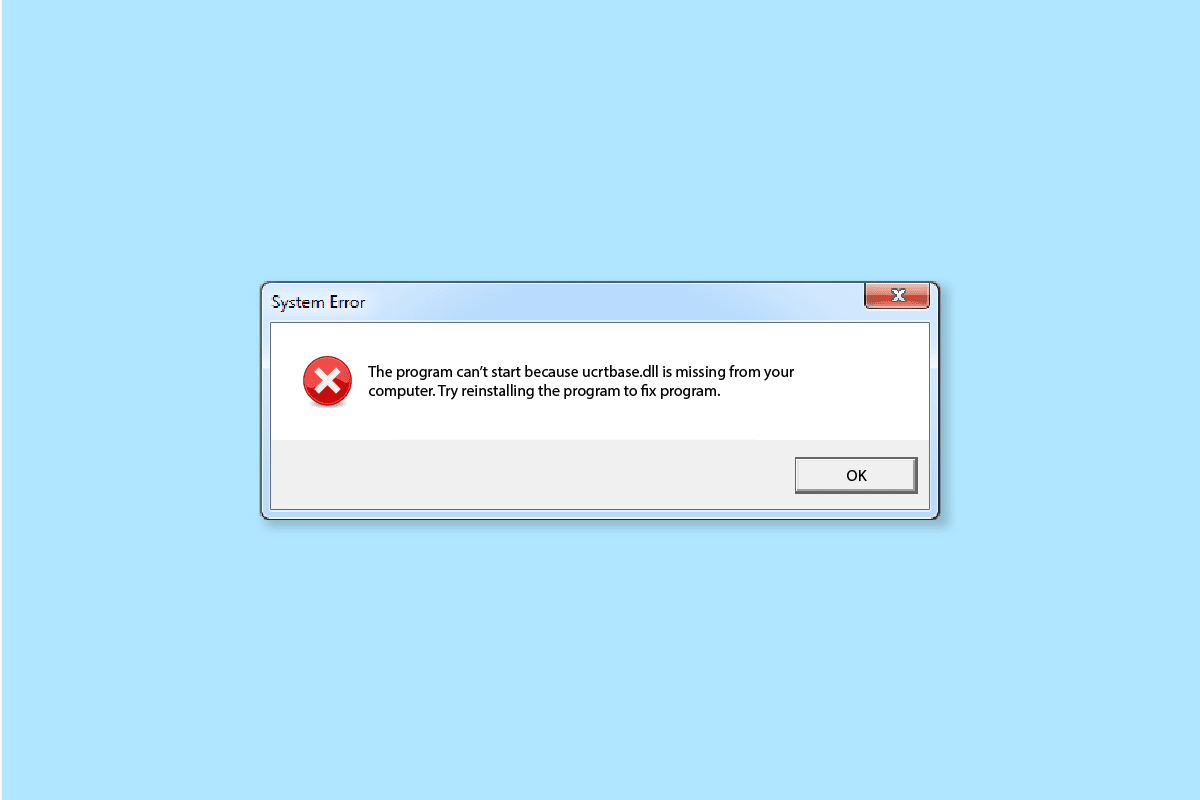
Isi
- Cara Memperbaiki Kesalahan Ucrtbase.dll Tidak Ditemukan di Windows 10
- Metode 1: Daftarkan File Ucrtbase.dll Baru
- Metode 2: Perbarui OS Windows
- Metode 3: Perbaiki File Sistem
- Metode 4: Perbarui DirectX
- Metode 5: Perbaiki Microsoft Visual C++ Redistributable
- Metode 6: Instal ulang Microsoft Visual C++ Redistributable
- Metode 7: Perbarui Driver GPU
- Metode 8: Instal ulang Driver GPU
- Metode 9: Nonaktifkan Antivirus Sementara
- Metode 10: Jalankan Pemindaian Malware
- Metode 11: Lakukan Pemulihan Sistem
Cara Memperbaiki Kesalahan Ucrtbase.dll Tidak Ditemukan di Windows 10
Kode kesalahan menampilkan dirinya sebagai:
Eksekusi kode tidak dapat dilanjutkan karena c:\windows\system32\ucrtbase.dll tidak ditemukan .
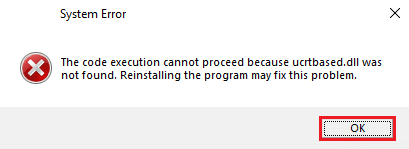
Beberapa pesan kesalahan umum berbasis Ucrtbase.dll:
- ucrtbase.dll tidak ditemukan
- Tidak dapat mendaftarkan ucrtbase.dll
- Aplikasi gagal dimulai karena ucrtbase.dll tidak ditemukan. Menginstal ulang aplikasi dapat memperbaiki masalah.
- Tidak dapat menemukan [Path]\\ucrtbase.dll
- memuat kesalahan ucrtbase.dll
- Ucrtbase.dll hilang.
- crash ucrtbase.dll
- Tidak dapat memulai [Nama Aplikasi]. Komponen yang diperlukan tidak ada: ucrtbase.dll. Silakan instal ulang.
- ucrtbase.dll tidak dapat ditemukan
Alasan paling umum yang menyebabkan ucrtbase.dll tidak ditemukan masalah pada PC Anda ketika Anda secara tidak sengaja menghapus file dari lokasi aslinya. Berikut adalah alasan lain juga, jadi inilah beberapa di antaranya:
- Adanya file yang rusak atau hilang di PC Anda.
- Program antivirus di PC Anda akan memblokir file DLL yang menyebabkan masalah bagi Anda.
- Selain itu, jika ada program yang salah di komputer Anda, program tersebut akan bentrok dengan file DLL tertentu yang menyebabkan masalah.
- Driver perangkat tidak diperbarui ke versi terbarunya.
- Ada beberapa kesalahan hard disk drive atau masalah ketidakcocokan dengan memori RAM.
- Anda menjalankan sistem operasi Windows yang kedaluwarsa dan dengan demikian semua DLL tidak mendukung versi kedaluwarsa PC Anda.
- PC Anda terinfeksi serangan virus atau serangan malware.
- File DirectX dan Microsoft Visual C++ tidak diperbarui ke versi terbarunya.
Metode pemecahan masalah yang dibahas di bawah ini akan berfungsi untuk semua kesalahan yang disebutkan di atas, apa pun yang Anda lihat. Anda disarankan untuk mengikuti metode dalam urutan yang sama seperti yang diinstruksikan.
Metode 1: Daftarkan File Ucrtbase.dll Baru
Anda dapat memulai dengan mendaftarkan ulang file ucrtbase.dll yang berkonflik untuk memperbaiki masalah yang dibahas. Ini dapat dengan mudah dilakukan dengan menggunakan baris perintah seperti yang diinstruksikan di bawah ini.
1. Tekan tombol Windows , ketik Command prompt dan klik Open .
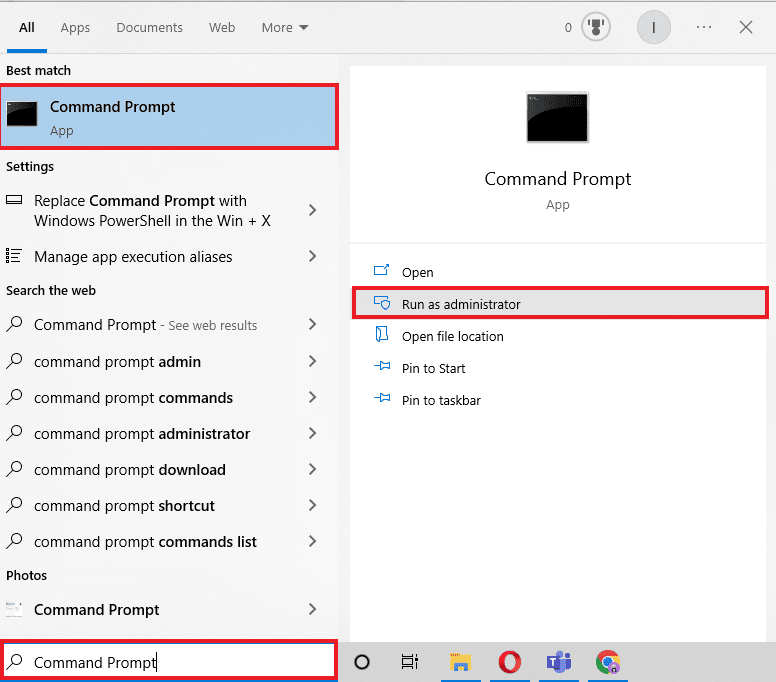
2. Sekarang, ketik perintah regsvr32 ucrtbase.dll di jendela perintah dan tekan tombol Enter .
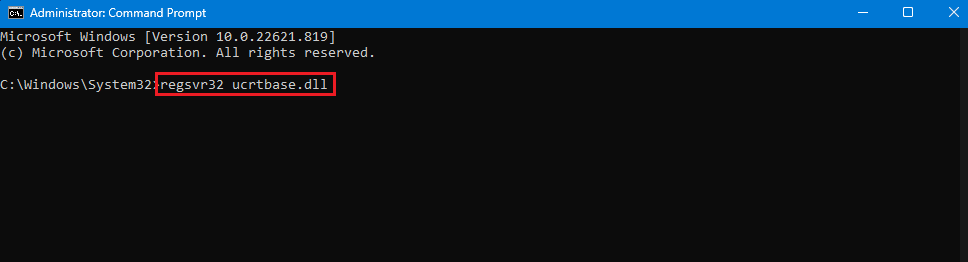
3. Tunggu hingga perintah dijalankan dan restart PC Anda. Periksa apakah ini cocok untuk Anda.
Metode 2: Perbarui OS Windows
Selain itu, jika ada bug di PC Anda, bug tersebut hanya dapat diperbaiki setelah pembaruan Windows. Microsoft merilis pembaruan rutin untuk memperbaiki semua bug ini sehingga penyortiran ucrtbase.dll tidak ditemukan.
Karenanya, pastikan jika Anda telah memperbarui Sistem Operasi Windows Anda dan jika ada pembaruan yang tertunda, gunakan panduan kami Cara Mengunduh dan Menginstal Pembaruan Terbaru Windows 10
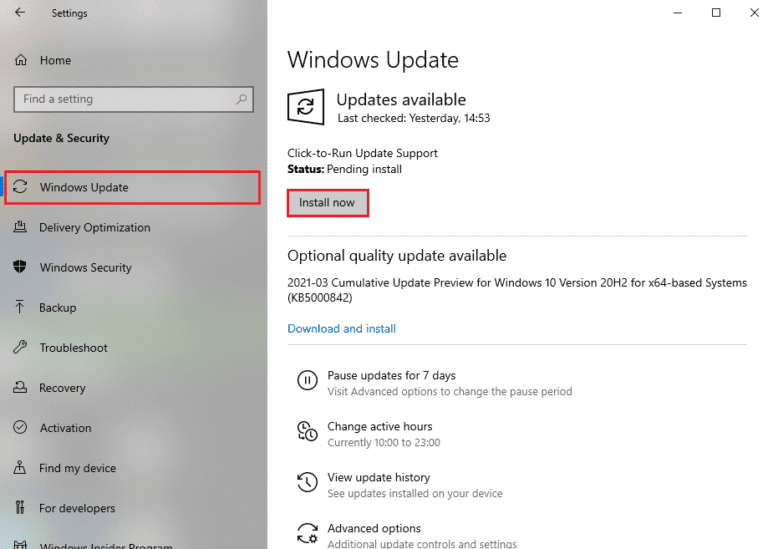
Setelah memperbarui Sistem Operasi Windows Anda, jika kesalahannya hilang sekarang.
Baca Juga: Perbaiki VCRUNTIME140.dll Hilang dari Windows 10
Metode 3: Perbaiki File Sistem
Kadang-kadang, beberapa file sistem Anda dapat rusak karena beberapa alasan seperti serangan malware, pematian yang tidak benar, penginstalan pembaruan Windows yang tidak lengkap, dll. Semua file yang rusak ini tidak akan membiarkan Anda beroperasi secara normal di komputer Anda. Oleh karena itu jika Anda menghadapi kesalahan aplikasi Ucrtbase.dll, Anda disarankan untuk memperbaiki file-file yang rusak ini pada dasarnya.
Untungnya, PC Windows 10 Anda memiliki alat perbaikan bawaan seperti SFC (System File Checker) dan DISM (Deployment Image Servicing and Management).
Baca panduan kami tentang Cara Memperbaiki File Sistem di Windows 10 dan ikuti langkah-langkah seperti yang diinstruksikan untuk memperbaiki semua file Anda yang rusak.
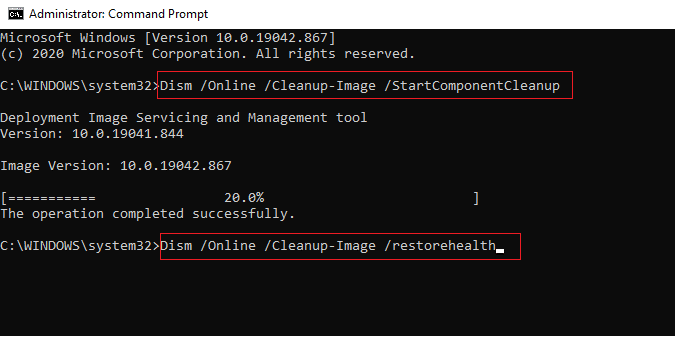
Metode 4: Perbarui DirectX
Untuk menikmati pengalaman multimedia yang mulus di PC Anda, Anda harus memastikan apakah DirectX sudah diinstal, dan sudah diperbarui ke versi terbarunya. DirectX membantu Anda meningkatkan pengalaman media visual terutama untuk game dan aplikasi grafis. Ikuti instruksi dalam panduan kami tentang Cara memperbarui DirectX di Windows 10 untuk menerapkan hal yang sama.

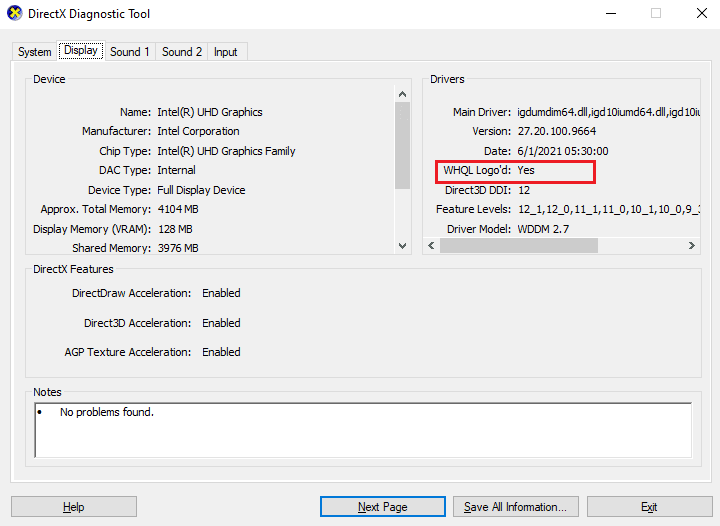
Sekarang, periksa apakah Anda dapat memperbaiki masalah ucrtbase.dll tidak ditemukan.
Baca Juga: Perbaiki Kesalahan 1310 Verifikasi Bahwa Anda Memiliki Akses ke Direktori Itu
Metode 5: Perbaiki Microsoft Visual C++ Redistributable
Alternatifnya, Anda dapat mencoba memperbaiki paket Microsoft Visual C++ Redistributable untuk diperbaiki. Kesalahan aplikasi Ucrtbase.dll seperti yang diinstruksikan dalam panduan kami Cara Memperbaiki Microsoft Visual C++ Redistributable.
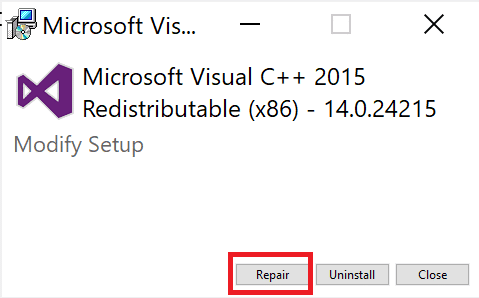
Metode 6: Instal ulang Microsoft Visual C++ Redistributable
Jika metode sebelumnya untuk memperbaiki Microsoft C++ Visual Redistributable tidak memperbaiki ucrtbase.dll tidak ditemukan, maka Anda harus menginstal ulang redistributable. Ikuti langkah-langkah yang diberikan dalam panduan kami tentang Cara Menginstal Ulang Microsoft Visual C++ Redistributable untuk menginstal ulang paket lagi.
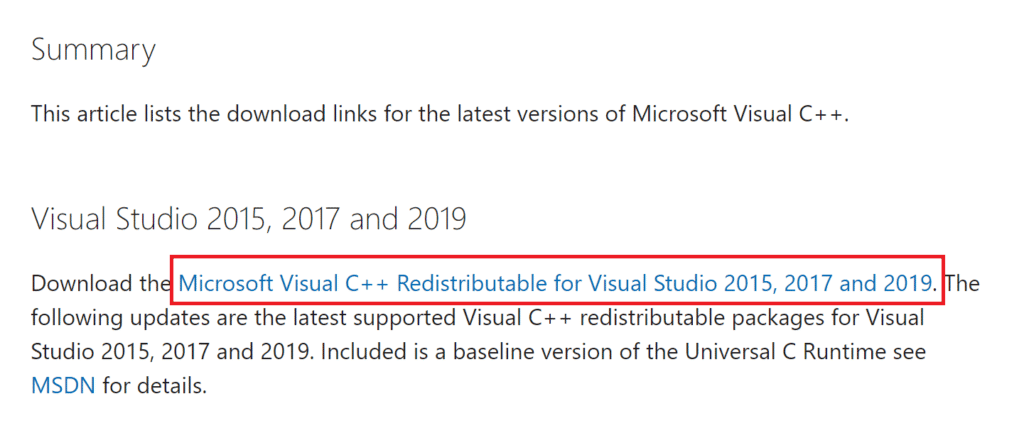
Metode 7: Perbarui Driver GPU
Driver grafis bertanggung jawab atas fungsi normal dari proses sistem Anda. Jika Anda menghadapi masalah ucrtbase.dll tidak ditemukan, pastikan Anda menggunakan versi driver perangkat yang diperbarui, karena mereka berfungsi sebagai penghubung antara perangkat keras dan Sistem Operasi PC Anda. Banyak pengguna telah menyarankan bahwa memperbarui driver telah memperbaiki kesalahan ucrtbase.dll yang hilang. Baca dan terapkan langkah-langkah yang diinstruksikan dalam panduan kami 4 Cara Memperbarui Driver Grafik di Windows 10 untuk melakukannya.
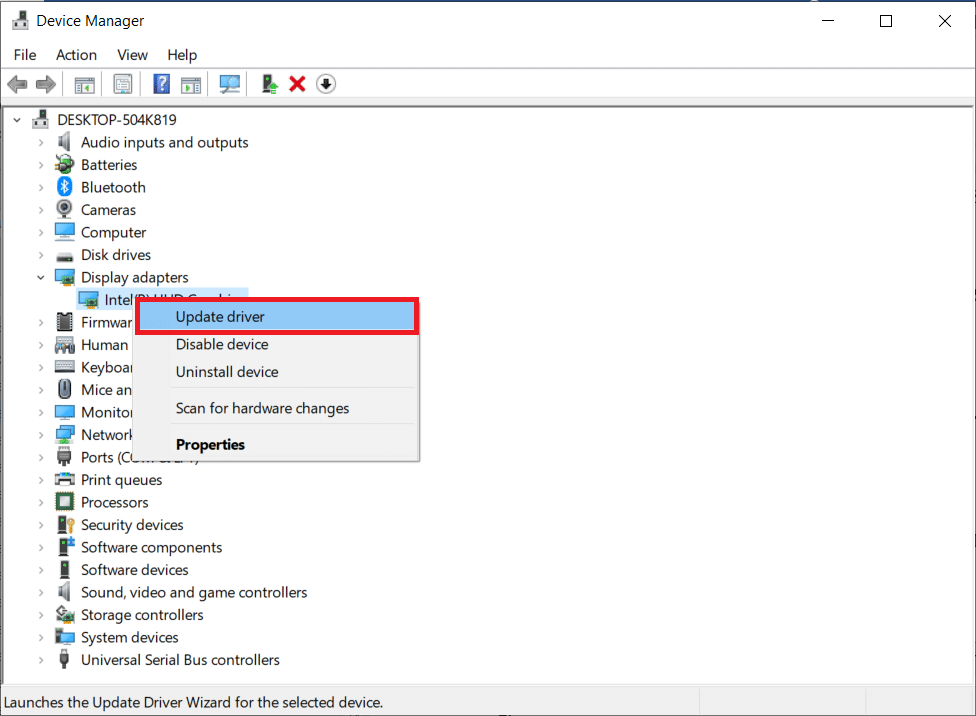
Metode 8: Instal ulang Driver GPU
Jika Anda masih menghadapi masalah ucrtbase.dll tidak ditemukan setelah memperbarui driver GPU Anda, instal ulang driver perangkat untuk memperbaiki masalah ketidakcocokan. Ada beberapa cara untuk menginstal ulang driver di komputer Anda. Namun, Anda dapat dengan mudah menginstal ulang driver grafis seperti yang diinstruksikan dalam panduan kami Cara Menghapus dan Menginstal Ulang Driver di Windows 10.
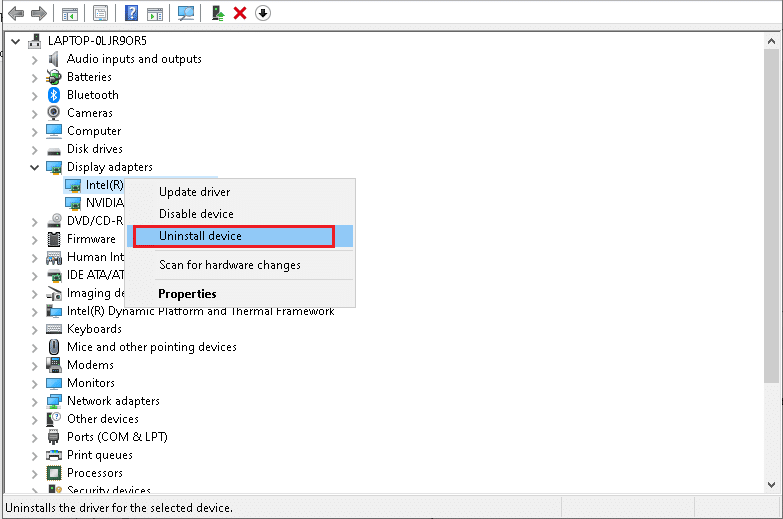
Setelah menginstal ulang driver GPU, periksa apakah Anda telah memperbaiki masalah Ucrtbase.dll di PC Anda.
Baca Juga: Perbaiki Runtime Error C++ di Windows 10
Metode 9: Nonaktifkan Antivirus Sementara
Program antivirus Anda mungkin secara keliru mencegah pembaruan file DLL terbaru yang diinstal pada PC Anda. Banyak masalah kompatibilitas diidentifikasi oleh beberapa pengguna Windows yang sulit ditoleransi dan diperbaiki. Perangkat lunak antivirus seperti Norton dan Avast dapat mencegah beberapa file penting dari PC Anda dan Anda disarankan untuk menonaktifkan sementara perangkat lunak antivirus bawaan atau pihak ketiga untuk menyelesaikannya.
Baca panduan kami tentang Cara Menonaktifkan Antivirus Sementara di Windows 10 dan ikuti petunjuk untuk menonaktifkan program Antivirus sementara di PC Anda.
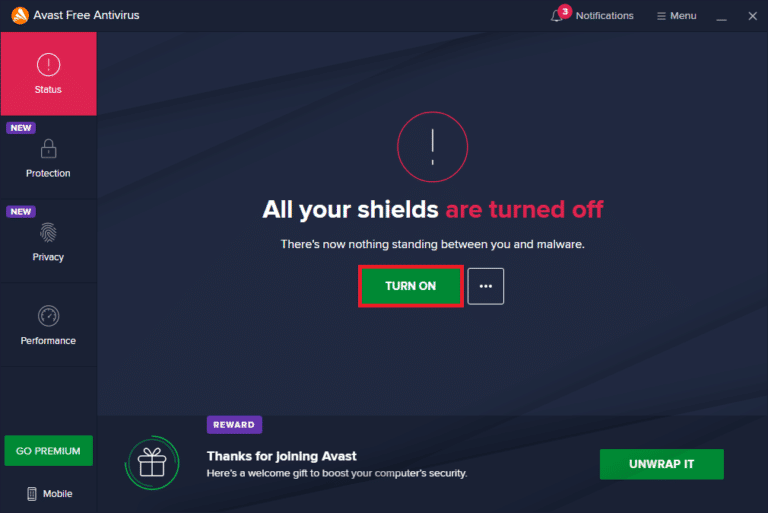
Setelah memperbaiki kesalahan hilang ucrtbase.dll pada PC Windows 10 Anda, pastikan untuk mengaktifkan kembali program antivirus karena sistem tanpa suite keamanan selalu menjadi ancaman.
Metode 10: Jalankan Pemindaian Malware
Beberapa pakar Microsoft menyarankan bahwa, memindai PC akan membantu Anda menjaga komputer Anda bebas dari ancaman. Jika ada intrusi virus atau malware di PC Anda, Anda akan menghadapi kesalahan ucrtbase.dll yang hilang.
Oleh karena itu, Anda disarankan untuk memindai komputer Anda seperti yang diinstruksikan dalam panduan kami. Bagaimana Cara Menjalankan Pemindaian Virus di Komputer Saya?
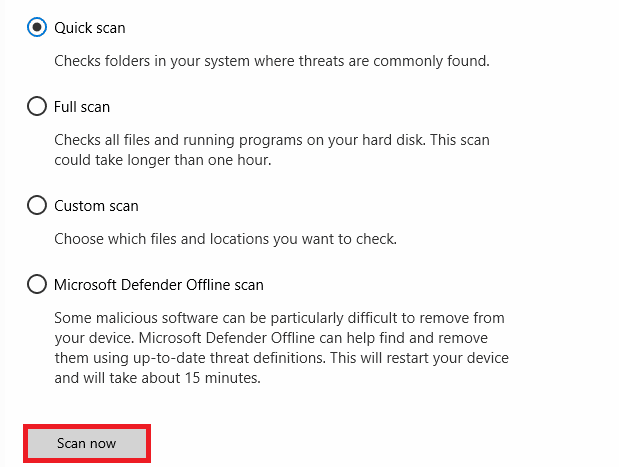
Juga, jika Anda ingin menghapus malware di komputer Anda, lihat panduan kami Cara Menghapus Malware dari PC Anda di Windows 10.
Metode 11: Lakukan Pemulihan Sistem
Ada banyak keadaan di mana pembaruan Windows terbaru merusak mekanisme nirkabel komputer Anda. Jika versi PC Windows 10 Anda saat ini mengganggu arsitektur konfigurasi jaringan yang ada, Anda akan menghadapi kesalahan aplikasi Ucrtbase.dll yang dibahas. Pemulihan Sistem akan mengembalikan komputer ke versi tempatnya bekerja tanpa kesalahan apa pun.
Untuk melakukannya, ikuti panduan kami tentang Cara menggunakan Pemulihan Sistem di Windows 10 dan terapkan instruksi seperti yang ditunjukkan.
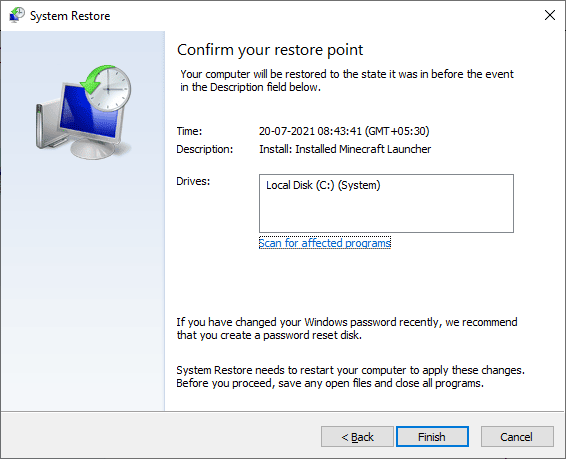
Setelah memulihkan PC Windows 10 Anda, periksa apakah dapat menggunakan PC Anda tanpa kesalahan DLL.
Direkomendasikan:
- Cara Menghapus Safe Mode di Tablet Samsung
- Perbaiki Layar Kunci Spotlight Windows Tidak Berfungsi
- Cara Memperbaiki System Interrupts 100 CPU di Windows 10
- Perbaiki AdbwinApi.dll is Missing Error di Windows 10
Kami harap panduan ini bermanfaat, dan Anda dapat memperbaiki masalah ucrtbase.dll tidak ditemukan di perangkat Anda. Beri tahu kami metode mana yang paling cocok untuk Anda. Juga, jika Anda memiliki pertanyaan / saran mengenai artikel ini, jangan ragu untuk menyampaikannya di bagian komentar.
